Cómo agregar o eliminar relojes mundiales en iPhone y iPad
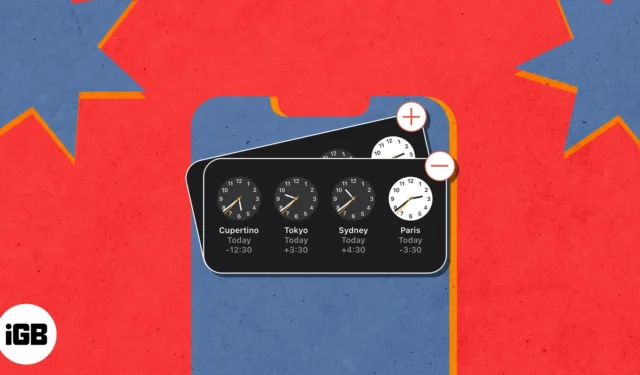
Si te relacionas con personas de varias regiones del mundo o trabajas de forma remota, un mini reloj mundial es todo lo que necesitas para rastrear las diferentes zonas horarias. Ayuda a determinar el mejor momento para contactarlos. Como siempre, su iPhone viene a su rescate con el Reloj mundial incorporado en la aplicación Reloj.
En esta guía, mostraré cómo agregar o eliminar el Reloj mundial de su iPhone o iPad y ver la hora en diferentes regiones en tiempo real.
- Cómo agregar zona horaria a Reloj mundial en iPhone o iPad
- Cómo agregar el reloj mundial a la pantalla de inicio en el iPhone
- Cómo eliminar la zona horaria del reloj mundial en tu iPhone o iPad
Cómo agregar zona horaria a Reloj mundial en iPhone o iPad
- Abra la aplicación Reloj → Asegúrese de estar en la pestaña Reloj mundial .
- Presiona el ícono de agregar (+) .
- Seleccione cualquiera de las zonas horarias enumeradas para agregar.
Utilice la barra de búsqueda en la parte superior para encontrar una ciudad específica. Puede agregar tantas zonas horarias como desee.
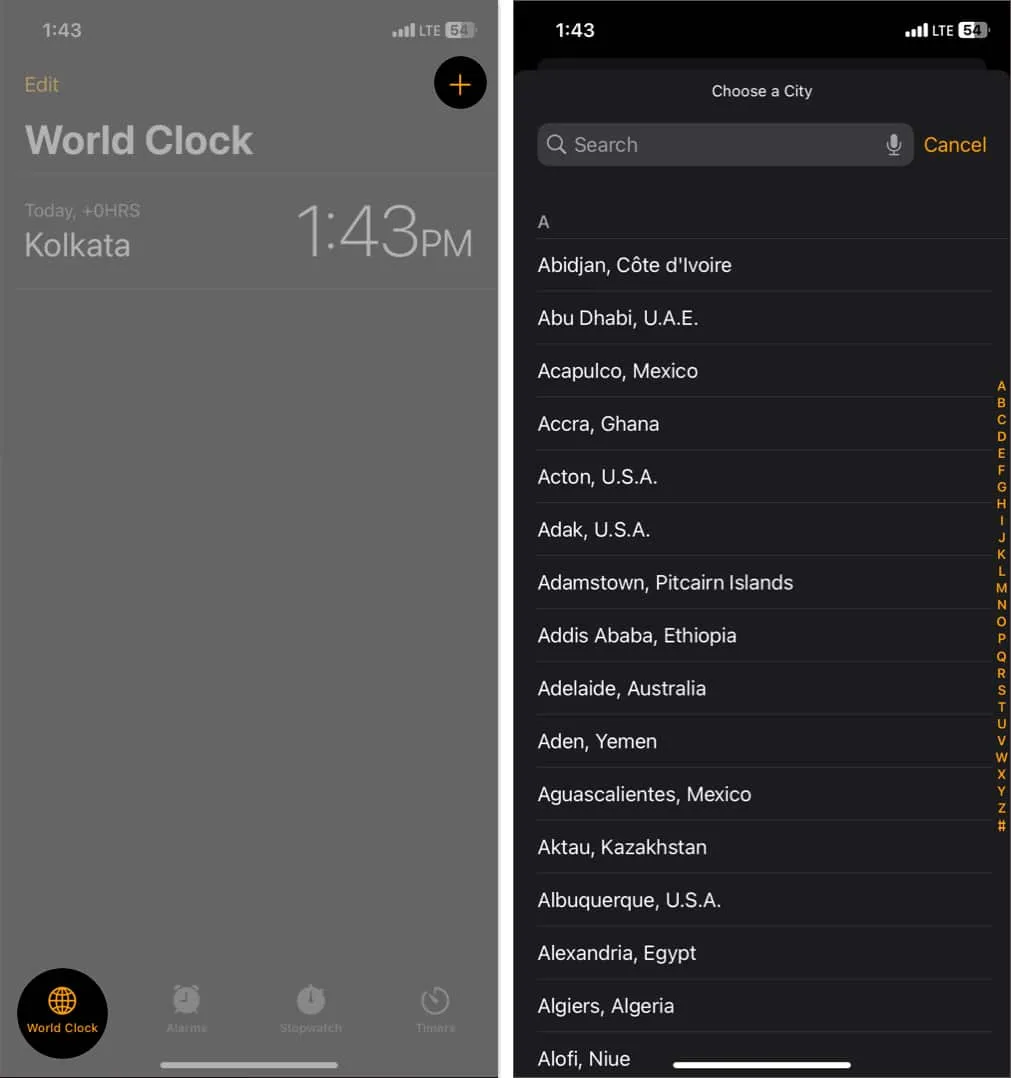
Cómo agregar el reloj mundial a la pantalla de inicio en el iPhone
Una vez que agregue todas sus zonas horarias preferidas, agregue la aplicación Reloj como un widget en la pantalla de inicio de su iPhone o iPad. Para hacer esto:
- Mantenga presionada la pantalla de inicio → Toque el signo más .
- Seleccione el widget Reloj .
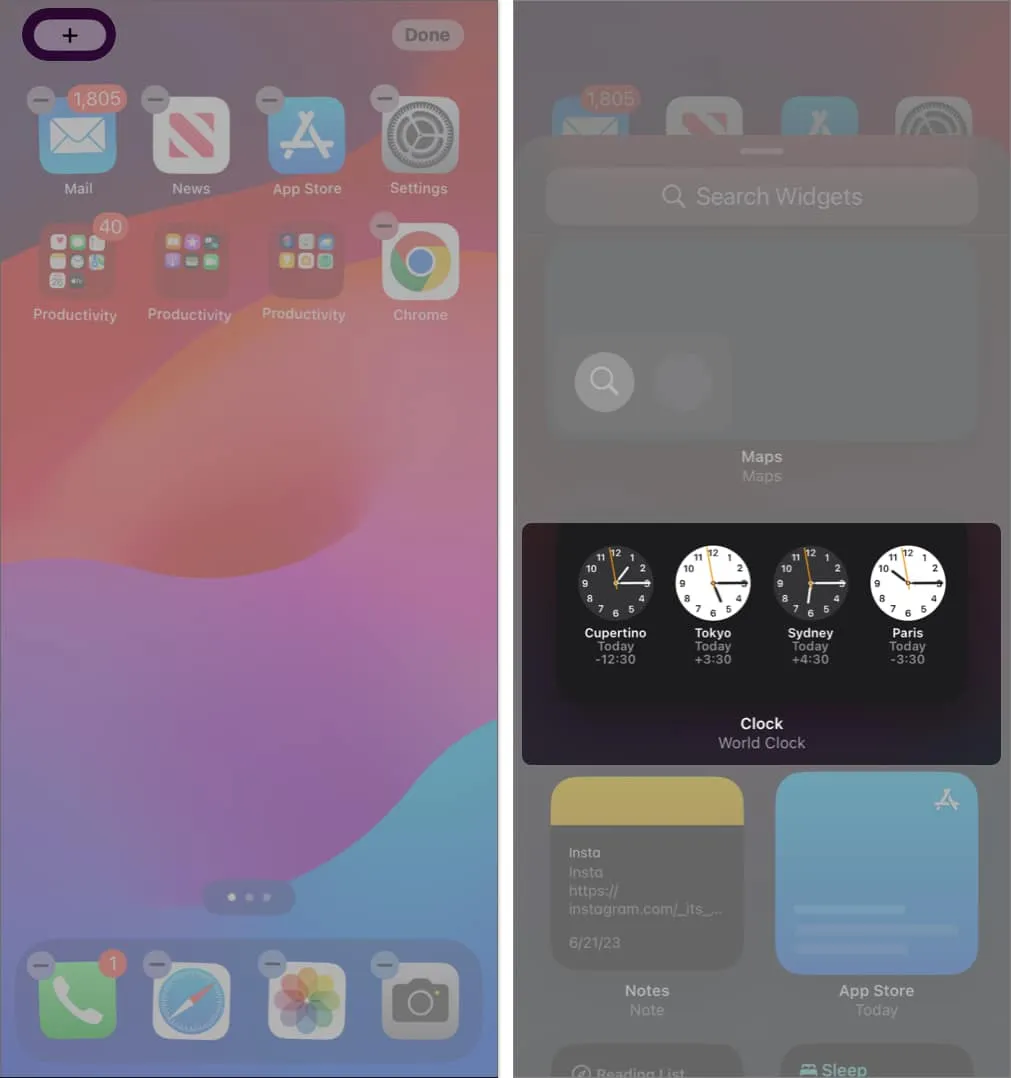
- Deslízate hacia la izquierda hasta que veas Reloj mundial .
- Toque Agregar widget → Listo .
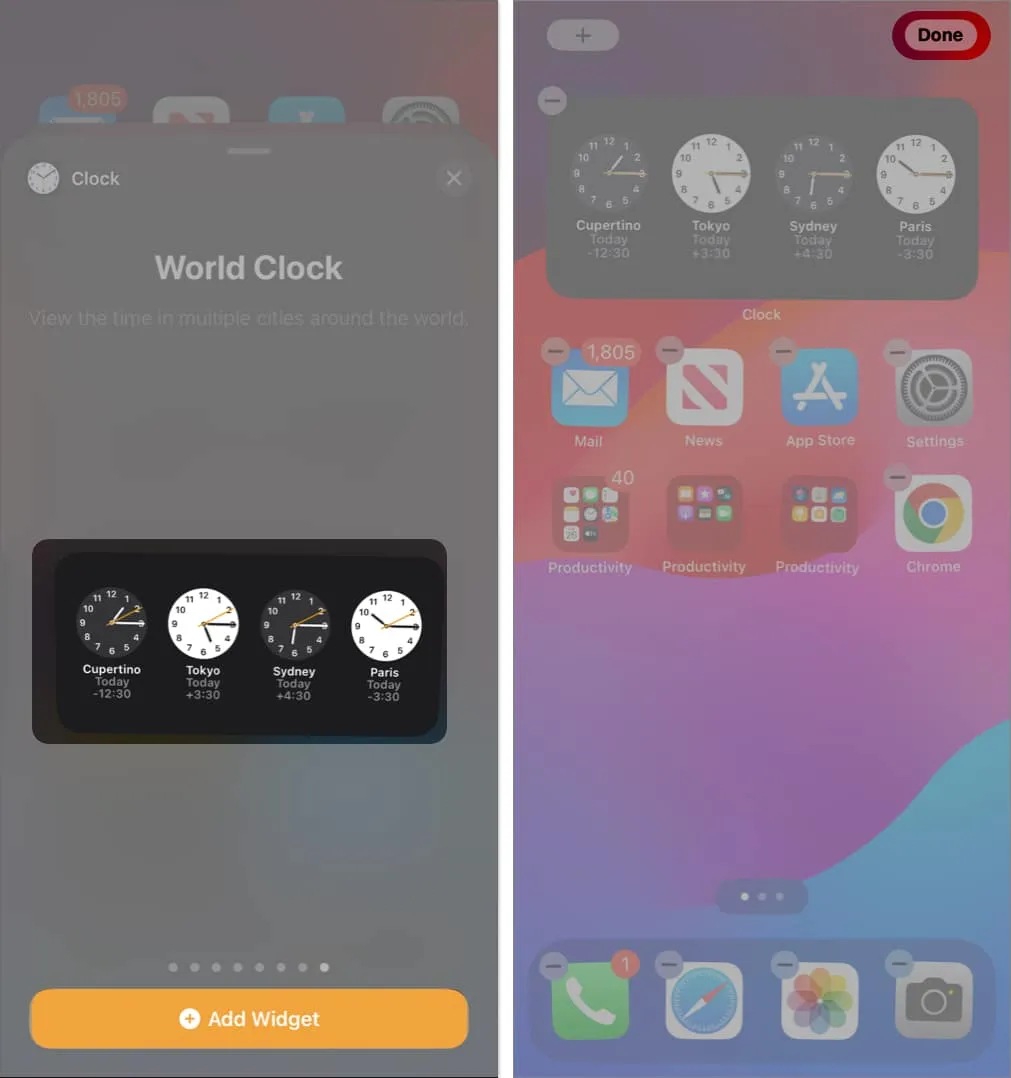
El widget de reloj incorporado solo puede mostrar cuatro relojes analógicos de diferentes regiones simultáneamente. Puede intercambiar zonas horarias si la región que desea no está allí. Y si desea que se muestre como un reloj digital, puede usar un widget de reloj de terceros .
Para intercambiar zonas horarias directamente desde el widget Reloj:
- Mantén presionado el widget → Toca Editar widget .
- Seleccione la ciudad que desea reemplazar.
- Elija la ciudad de la lista para poner en el reloj mundial.
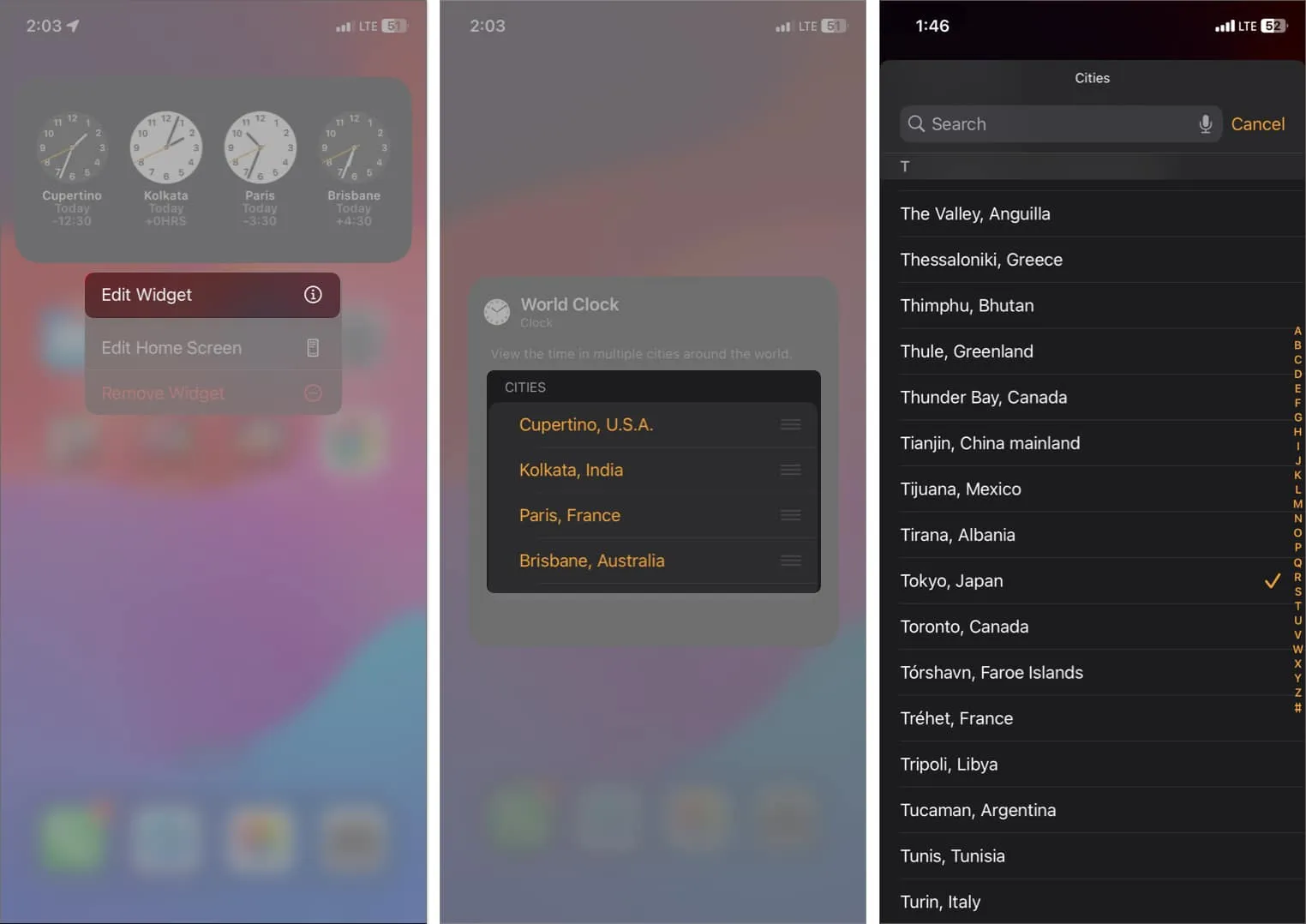
Además, con iOS 17, puede usar el modo de espera para ver el reloj de una manera mucho más intuitiva.
Cómo eliminar la zona horaria del reloj mundial en tu iPhone o iPad
Si no necesita ninguna zona horaria, puede eliminarla para despejar el desorden. Para eliminar una zona horaria del reloj mundial.
- Ir a Reloj .
- Deslice la zona horaria hacia la izquierda → Toque Eliminar .
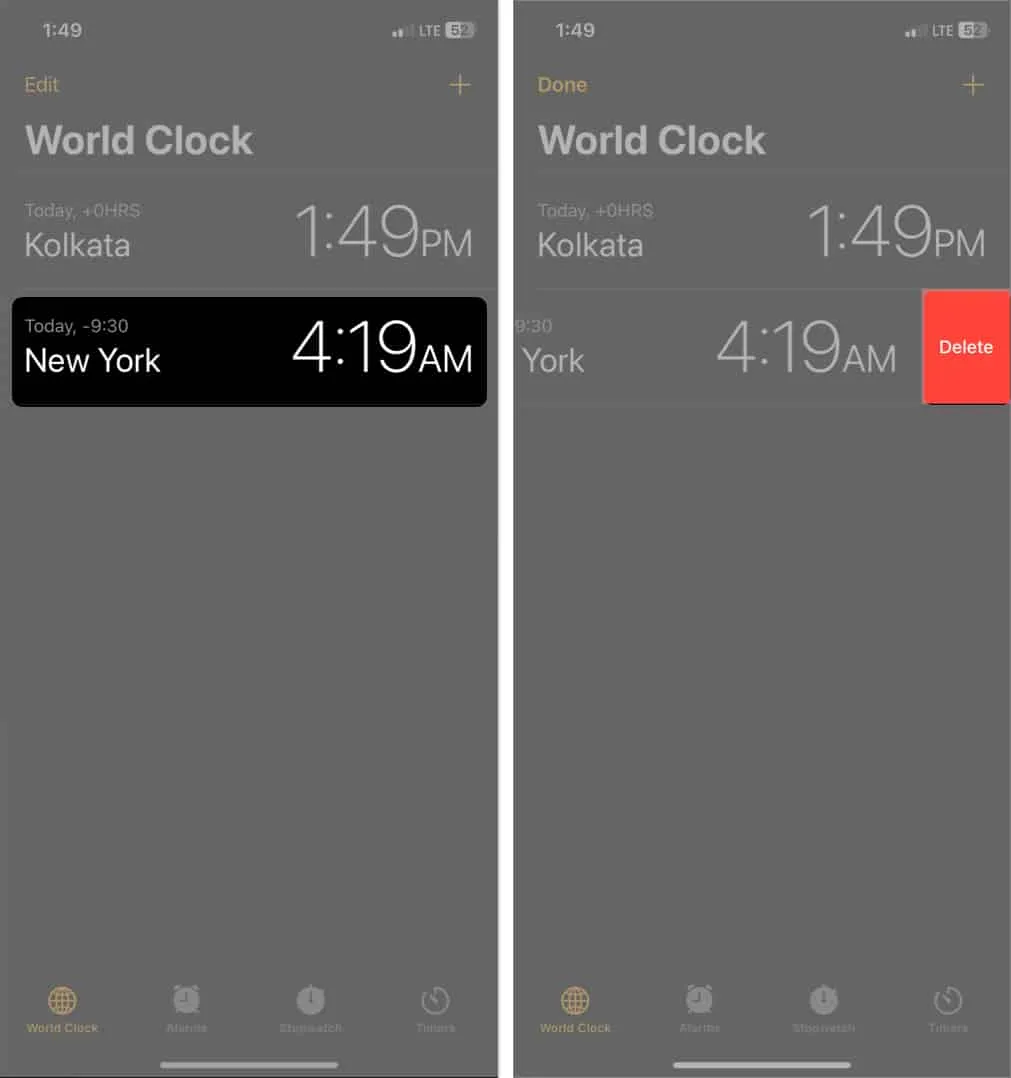
Para eliminar el widget Reloj: mantenga presionado el widget Reloj mundial → Seleccione Eliminar widget → Toque Eliminar .
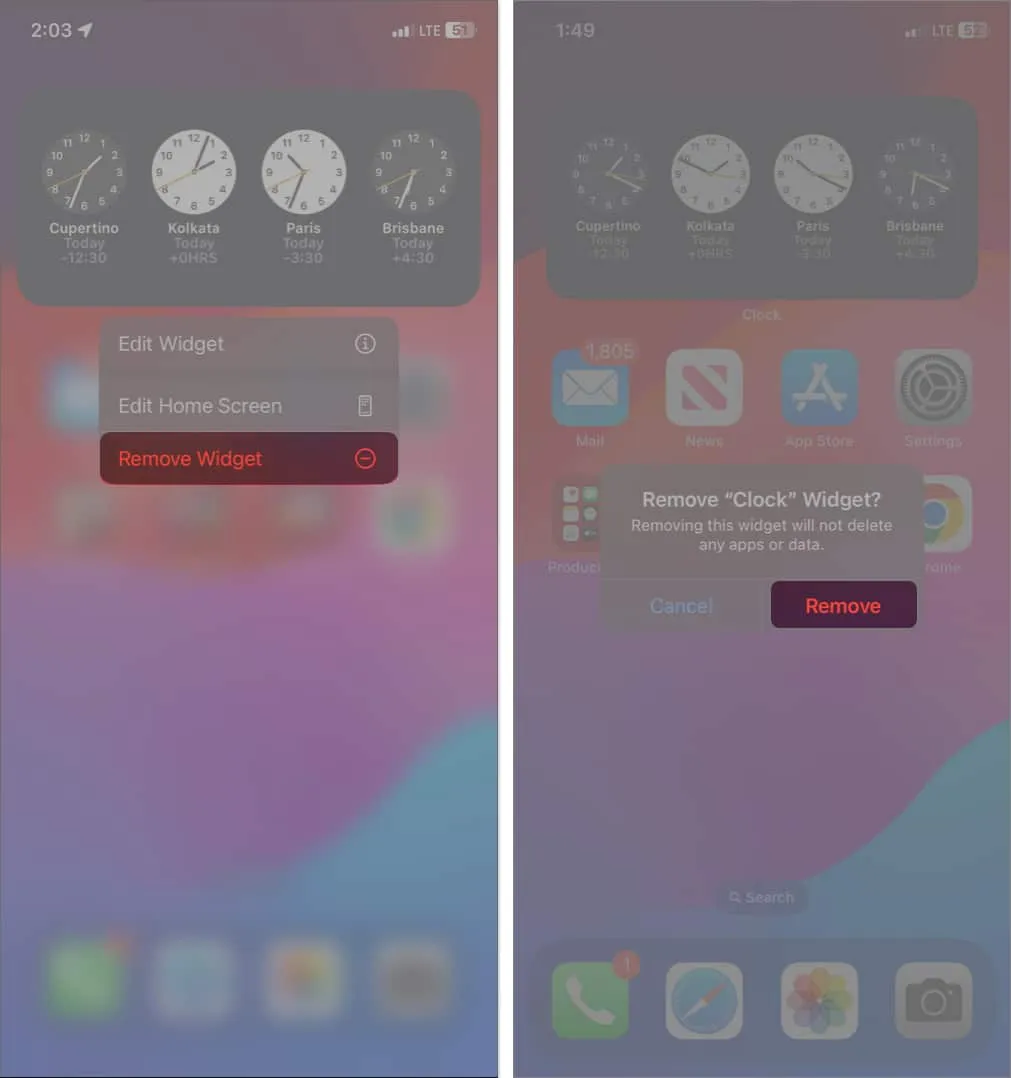
¡Eso es todo!
Ahora puede ver diferentes zonas horarias del mundo desde la pantalla de su iPhone y ponerse en contacto con amigos y colegas en el momento conveniente. No dude en decirnos por qué ha decidido agregar el widget de reloj mundial a su pantalla de inicio en la sección de comentarios.
Explora más…



Deja una respuesta